كيفية ترقية ذاكرة الوصول العشوائي للكمبيوتر المحمول
 |
| كيفية ترقية ذاكرة الوصول العشوائي للكمبيوتر المحمول |
إذا كنت تفكر في تحسين أداء الكمبيوتر المحمول الخاص بك ، فهناك بعض الطرق المضمونة لتحقيق ذلك دون الحاجة إلى أن تكون معالج كمبيوتر. تبديل محرك ميكانيكي قديم لمحرك أقراص ذي حالة صلبة أسرع هو ترقية لا بد منها.
لقد رأينا عددًا لا يحصى من أجهزة الكمبيوتر المحمولة القديمة ذات البطاريات غير القابلة للإزالة والتي يتم الآن اختناقها (تبطئ سرعتها) عند تشغيل البطارية ، لأن البطارية لم تعد تحمل شحنة مناسبة ، على الرغم من أن هذا الأمر أكثر تعقيدًا وسيتطلب منك تفكيك الوحدة بأكملها.
ولكن قبل النظر في ذلك ، هناك خيار واحد سهل الاستخدام لتسريع نظامك وهو ترقية ذاكرة الوصول العشوائي. سيركز هذا البرنامج التعليمي على كيفية ترقية مقدار ذاكرة الوصول العشوائي في الكمبيوتر المحمول ، وأفضل جزء هو أن العملية ليست تقنية كما يعتقد الشخص العادي.
في هذه المرحلة ، السؤال الواضح الذي يجب أن تطرحه على نفسك هو ما إذا كنت تحتاج حقًا إلى المزيد من ذاكرة الوصول العشوائي (المعروفة أيضًا باسم ذاكرة النظام). كقاعدة عامة على أجهزة الكمبيوتر التي تعمل بنظام Windows / Mac ، فإن أي شيء أقل من 8 جيجابايت ليس جيدًا بما يكفي وستؤدي الترقية إلى تحسين الأداء. 8 جيجا بايت كافية لمعظم المهام الأساسية ، لكن إضافة ذاكرة الوصول العشوائي يمكن أن تحقق قفزة جيدة لتعدد المهام ، و 16 جيجا بايت مريحة للحوسبة العامة. إذا كنت بحاجة إلى ذاكرة أكثر من ذلك ، فربما لا تحتاج إلى قراءة دليل إرشادي وأنت تعرف بالفعل الأشياء الخاصة بك.
ابحث عن نوع ذاكرة الوصول العشوائي الخاصة بك ومسارات الترقية الممكنة
لمعرفة مقدار ذاكرة الوصول العشوائي التي تستخدمها حاليًا ، تحقق من إدارة مهام Windows ، والتي ستبلغ عن استخدام ذاكرة الوصول العشوائي أثناء تشغيل البرامج التي تستخدمها عادةً كل يوم. سيعطيك هذا إشارة عادلة إذا كانت ذاكرة الوصول العشوائي تمثل عنق الزجاجة في الأداء.
الآن ، دعنا نتأكد من أن الكمبيوتر المحمول الخاص بك يدعم ترقيات ذاكرة الوصول العشوائي لأن بعض أجهزة الكمبيوتر المحمولة تأتي مع ذاكرة الوصول العشوائي ملحومة على اللوحة الأم ولا يمكن ترقيتها.
تحقق من عدد فتحات توسيع ذاكرة الوصول العشوائي المتوفرة في الكمبيوتر المحمول وعدد فتحات التوسعة المجانية. سيعرض Windows Task Manager هذه المعلومات في علامة تبويب الذاكرة ، أو يمكنك أيضًا استخدام تطبيق مثل Speccy الذي سيدرج جميع أجهزتك بالتفصيل.
مع توفر هذه المعلومات ، يمكنك تحديد أفضل مسار لترقية ذاكرة الوصول العشوائي ، سواء كنت تحتاج ببساطة إلى إضافة المزيد من ذاكرة الوصول العشوائي أو استبدال الوحدات النمطية الحالية.
يمكنك العثور على مواصفات ذاكرة الوصول العشوائي الدقيقة لجهاز الكمبيوتر المحمول الخاص بك على صفحة منتج الشركة المصنعة ، ولكن في هذه المرحلة ، نود عادةً أن نأخذ اختصارًا ونستخدم ببساطة معالج Crucial (استخدم محدد الترقية المكون من 3 خطوات ) ، والذي سيساعدك في العثور على العلامة التجارية للكمبيوتر المحمول الخاص بك وطراز وتحديد النوع الدقيق للذاكرة التي يمكنك الترقية إليها.
من المهم أيضًا مراعاة تكوين ذاكرة الوصول العشوائي. تدعم معظم أجهزة الكمبيوتر المحمولة ذاكرة ثنائية القناة ، مما يزيد من سرعة نقل الذاكرة وأدائها ، ولكن هذا سيتطلب تشغيل وحدات ذاكرة الوصول العشوائي المثبتة بنفس السرعة والتوقيت.
يمكن لمعظم وحدات المعالجة المركزية الحديثة الاستفادة من ذاكرة الوصول العشوائي الأسرع ، لكن إجراءات خفض التكلفة تمنع مصنعي أجهزة الكمبيوتر المحمول من تثبيت أسرع وحدات ذاكرة الوصول العشوائي. يمكن أن يمنحك استخدام أداة مثل CPU-Z المعلومات التي تحتاجها حول مدى سرعة وحدات ذاكرة الوصول العشوائي الحالية لديك ، والتي قد تستفيد من الترقية.
خطوة بخطوة ترقية ذاكرة الوصول العشوائي
الآن بعد أن عرفت أنك جاهز لترقية ذاكرة الوصول العشوائي ، دعنا نمضي قدمًا في ذلك خطوة بخطوة ...
- كما في السابق ، قم بزيارة صفحة الشركة المصنعة لطراز الكمبيوتر المحمول الخاص بك (أو استخدم موقع Crucial على الويب) وقم بتأكيد ذاكرة الوصول العشوائي التي تحتاجها.
- بمجرد معرفة ذاكرة الوصول العشوائي التي تحتاجها (السعة والمواصفات وعدد الوحدات) ، قم بشرائها من أي بائع تجزئة من اختيارك: Amazon أو Newegg أو Crucial أنفسهم.
- مع وجود ذاكرة الوصول العشوائي الجديدة في متناول اليد ، ابحث عن فتحات التوسعة على الكمبيوتر المحمول. توفر العديد من أجهزة الكمبيوتر المحمولة الحديثة التي تقدم ترقيات ذاكرة الوصول العشوائي وصولاً ماديًا سهلاً وعادة ما تحتاج فقط إلى مفك براغي للوصول إلى الفتحات. اقلب الكمبيوتر المحمول واحترس من علامة ذاكرة الوصول العشوائي ، والتي تشير إلى مكان وجود ذاكرة الوصول العشوائي الخاصة بك.
- ادفع الأشرطة التي تثبت ذاكرة الوصول العشوائي في مكانها بعيدًا عن الجانب لفك وحدة ذاكرة الوصول العشوائي ثم سحب ذاكرة الوصول العشوائي من مقبسها.
- أدخل وحدة ذاكرة الوصول العشوائي الجديدة في المقبس أثناء مراقبة فتحة المحاذاة.
- بمجرد أن تكون ذاكرة الوصول العشوائي في الفتحة ، اضغط لأسفل على الحافة الخارجية لتثبيتها في الأشرطة وأنت على ما يرام.
- تحقق مرة أخرى من أن ذاكرة الوصول العشوائي (RAM) مثبتة جيدًا في المقبس وأنه لا توجد براغي أو أشياء أخرى في حجرة محرك الأقراص. ضع غطاء الكمبيوتر المحمول مرة أخرى ، وحين وقت التمهيد.
- الآن إلى الجزء الأفضل. إذا سارت الأمور بسلاسة ، يجب أن يعمل الكمبيوتر المحمول كالمعتاد وربما أسرع قليلاً. يمكنك التأكد من نجاح الترقية عن طريق التحقق من مقدار ذاكرة الوصول العشوائي التي أبلغ عنها نظامك عن طريق التحقق من خصائص النظام أو إدارة المهام.
- في حال لم تسر الأمور بشكل صحيح في المرة الأولى ، فلا داعي للذعر. ما عليك سوى الضغط باستمرار على زر الطاقة حتى يتم إيقاف تشغيل النظام.
- إذا كان الكمبيوتر المحمول الخاص بك لا يعمل أو تسمع صوت صفير عند تشغيل الكمبيوتر المحمول الخاص بك ، فمن المحتمل أن ذاكرة الوصول العشوائي الجديدة لم يتم إدخالها بشكل صحيح في الفتحة. أخرج وحدة ذاكرة الوصول العشوائي (RAM) وأعد فتحها مرة أخرى ومعرفة ما إذا كانت تعمل. إذا لم يكن الأمر كذلك ، فحاول استخدام عصا ذاكرة وصول عشوائي أخرى أو أفضل من ذلك ، جرب عصا ذاكرة الوصول العشوائي القديمة للتأكد من أن ذاكرة الوصول العشوائي الجديدة ليست بها عيوب.
نأمل أن تكون ترقية ذاكرة الوصول العشوائي الخاصة بك ناجحة وستبدأ في ملاحظة زيادة صحية في الأداء وتنفيذ أسرع للتطبيق بعد التغيير.
تعرف على المزيد :-
كيفية ترقية جهاز كمبيوتر محمول

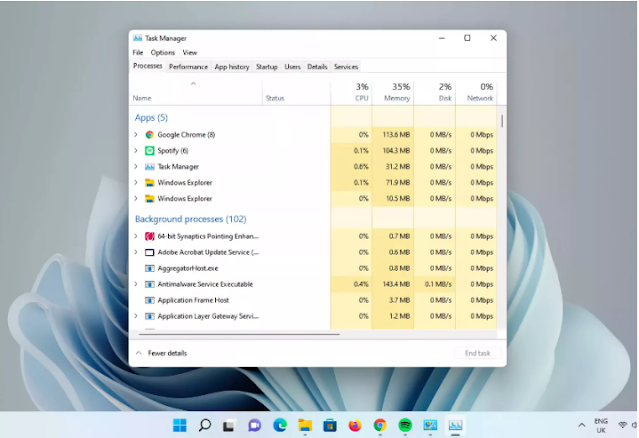
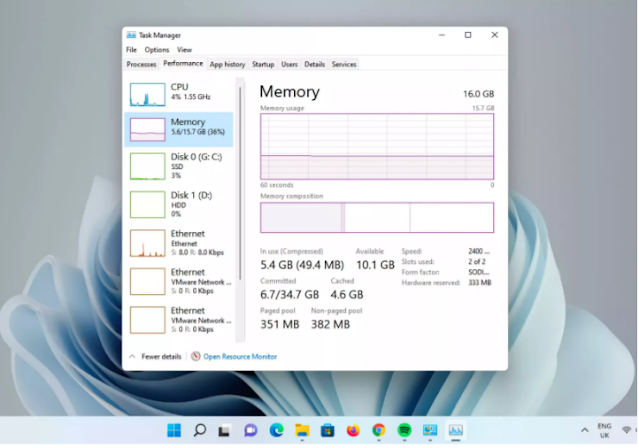

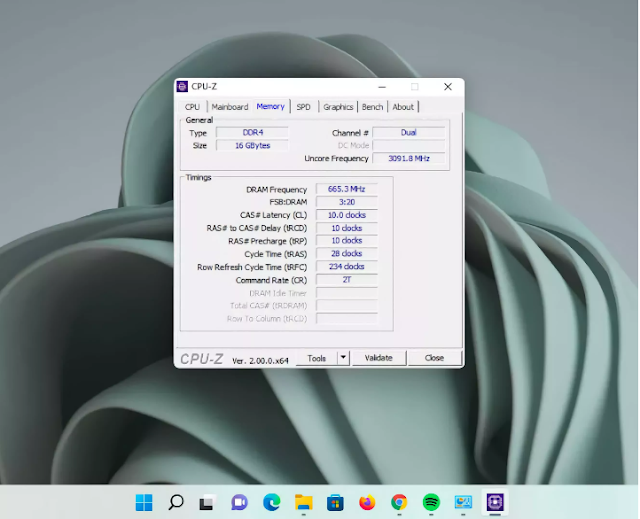





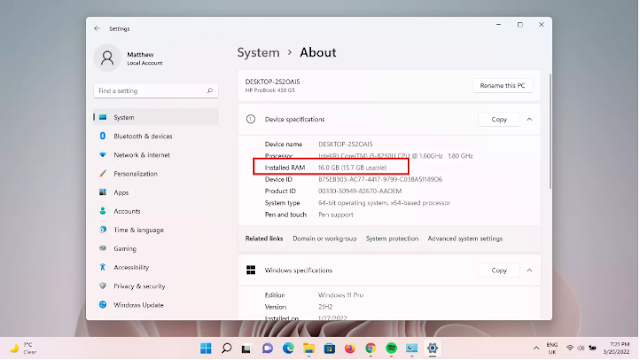
تعليقات
إرسال تعليق